Lors de l'importation de fichiers CSV dans Remote Desktop Manager, prendre certaines décisions sur les stratégies à utiliser et le format du contenu.
La décision la plus importante consiste à déterminer si et comment appliquer un modèle dans le cadre du processus.
Les deux méthodes d'importation à partir de CSV vous permettent de choisir un modèle pour les nouvelles entrées créées. Si vous choisissez un modèle dans le cadre du processus, il sera appliqué à toutes les entrées créées à partir de ce lot. Parfois, il peut être judicieux de diviser les entrées dans différents fichiers CSV en les regroupant par types d'entrées que vous souhaitez créer. Cela garantit qu'elles sont importées correctement dans Remote Desktop Manager et réduit le nombre d'actions requises après l'action d'importation.
Si vous souhaitez une configuration plus spécifique, vous pouvez définir le modèle à utiliser dans la colonne Template du fichier CSV. Cependant, puisque vous pouvez définir le type d'entrée pour chaque entrée individuellement dans le fichier CSV (ConnectionType), cela peut ne pas être nécessaire.
Dans Fichier – Importer, nous vous recommandons d'utiliser l'option Assistant d'importation CSV générique en premier. Vous pouvez modifier, si nécessaire, les instructions de format d'en-tête. 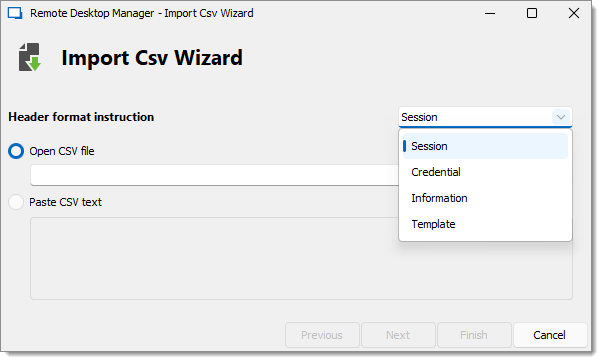
Session : Le contenu du fichier CSV est importé en tant qu'entrées de type Session dans Remote Desktop Manager. À moins qu'un ConnectionType ne soit mentionné dans votre CSV ou qu'un modèle ne soit utilisé, vos entrées seront importées par défaut en tant qu'entrées RDP.
Identifiant : Le contenu du fichier CSV est importé en tant qu'entrées de type Credential dans Remote Desktop Manager, telles que Nom d'utilisateur/Mot de passe, Liste de mots de passe et 1Password.
Information : Le contenu du fichier CSV est importé comme entrées de type Information dans Remote Desktop Manager, telles que Carte de crédit, Compte bancaire, et Codes d'alarme.
Modèle : Le contenu du fichier CSV est importé sous forme de Modèles dans Remote Desktop Manager.
Certains contrôles des paramètres d'entrée ne sont pas effectués pendant l'importation, mais plutôt lorsque les dialogues des propriétés de session sont invoqués après l'importation. Par conséquent, l'utilisation du processus d'importation peut entraîner des entrées invalides qui peuvent déclencher des erreurs. Veuillez valider attentivement les entrées concernées.
Dans le fichier CSV, les champs Host et Nom sont obligatoires. Si aucun modèle n'est spécifié, le type RDP sera utilisé comme type de secours. Les champs doivent être séparés par des virgules.
Il n'est pas possible de fournir la liste de tous les champs pris en charge pour tous les types d'entrée car Remote Desktop Manager utilise une architecture ouverte et n'est donc pas au courant de tous les champs de type d'entrée fournis par notre système de modules complémentaires. Une bonne méthode pour découvrir la structure du champ est de créer une entrée du type souhaité, de faire un clic droit dessus et de sélectionner Presse-Papiers – Copier, puis de coller le contenu dans votre éditeur préféré. Vous verrez la structure et les noms des champs.
Les valeurs par défaut des champs ne sont pas sérialisées, ce qui signifie qu'elles sont simplement omises de la structure sérialisée.
Mettre en œuvre la prise en charge de tous les champs a un coût. Le processus d'importation prend du temps en raison de tous les accès dynamiques aux champs qui ont lieu. Une importation initiale massive d'entrées doit être séparée en lots de tailles gérables. Veuillez effectuer des essais et ajuster le nombre d'entrées pour obtenir des performances acceptables.
Toutes nos entrées partagent un ensemble de champs de base; le reste est lié à la technologie spécifique avec laquelle on interagit (RDP, SSH, etc.). Certains champs sont regroupés dans des structures, comme l'onglet Informations. Ces champs sont accessibles uniquement lorsque le nom de la structure est fourni en tant que préfixe, par exemple, "MetaInformation\OS" ou "MetaInformation\PurchaseDate".
Le fichier CSV peut contenir nos variables : elles seront résolues lors de l'enregistrement. Par exemple, vous pourriez utiliser la variable $HOST$ dans des champs comme Description, URL, Putty\CustomSessionName, etc. Elle sera remplacée par la valeur correspondante.
Ci-dessous, une liste non exhaustive de certains champs pertinents.
| CHAMP | DESCRIPTION |
|---|---|
| Hôte | Nom d'hôte de l'appareil. Ce champ est obligatoire. |
| Nom | Nom de l'entrée. Ce champ est obligatoire. |
| ConnectionType | Jeton représentant le type de connexion. Il est préférable d'utiliser la méthode Presse-papiers – Copier pour obtenir les valeurs acceptables. Si aucun type de connexion n'est spécifié, RDP sera utilisé par défaut. |
| Groupe | Dossier de destination. Notez que si le processus d'importation lui-même définit un dossier de destination, le dossier répertorié ici serait créé sous celui du processus. |
| Description | Description de l'entrée. |
| Ouvrir (Intégré) | Valeur booléenne (true ou false) qui indique d'ouvrir la session intégrée. La valeur par défaut est false, ce qui signifie que le client natif sera utilisé en fonction de la technologie (MSTSC.EXE, par exemple). |
| Nom d'utilisateur | Nom d'utilisateur utilisé pour ouvrir une session sur l'appareil. |
| Domaine | Domaine utilisé pour ouvrir une session sur l'appareil. |
| Mot de passe | Mot de passe utilisé pour ouvrir une session sur l'appareil. Veuillez noter que ce champ est chiffré et stocké dans un autre champ lors de l'importation. |
| MetaInformation\SerialNumber | Numéro de série de l'appareil. |
| MetaInformation\ServiceTag | Étiquette de service de l'appareil. |
| MetaInformation\PurchaseDate | Date d'achat au format ISO8601 (c'est-à-dire, aaaa-mm-jj). |
Voici un exemple de modèle de fichier CSV pour importer des hôtes SSH en tant qu'entrées SSH Shell dans Remote Desktop Manager :
| ConnectionType | Nom | Groupe | Hôte | Port | CredentialUserName | CredentialDomain | CredentialPassword |
|---|---|---|---|---|---|---|---|
| SSHShell | SSH Shell | YourFolderName | 123.123.123.123 | 123 | VotreNomDUtilisateur | VotreDomaine | VotreMotDePasse |